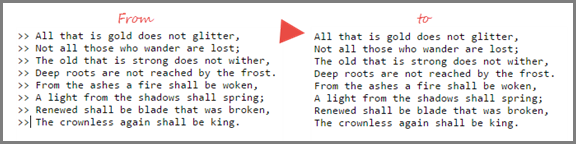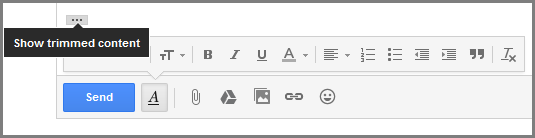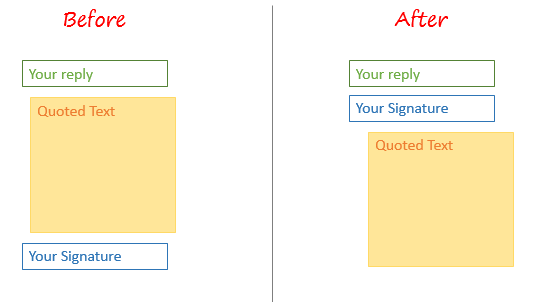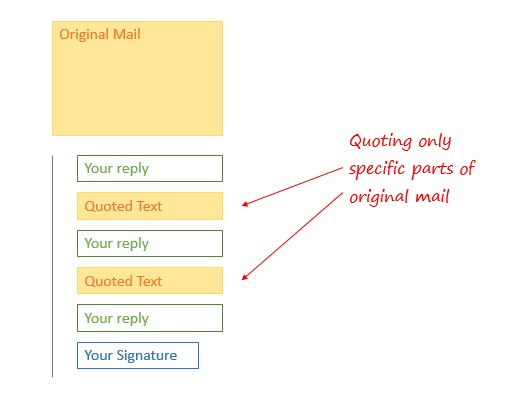So formatieren Sie zitierte Antworten in Gmail
Wann immer Sie antworten möchten, fügt Gmail die ursprüngliche Nachricht als eingerücktes Zitat unter Ihrer E-Mail hinzu. Sie können nicht viele Anpassungen mit zitierten Gmail-Antworten vornehmen, aber es gibt nur wenige Formatierungstechniken, die wir verwenden können, um bessere Antworten zu entwerfen.
. Wie entferne ich das Größer-als-Symbol „>” aus Mail-Trails?
Wenn E-Mail-Konversationen zwischen verschiedenen Programmen (Gmail, Outlook, Apple) stattfinden, wendet jedes von ihnen ein Sonderzeichen an, um den Beginn der ursprünglichen Nachricht und ihre Tiefe in der Hierarchie anzuzeigen. Outlook stellt jeder Zeile das Größer-als-Symbol „>” voran, während Apple den vertikalen Balken „|” verwendet. was den zitierten Inhalt unverwechselbar, aber auch schwer lesbar macht.
Um diese Zeichen zu entfernen, gehen Sie zu diesem oder diesem Tool. Fügen Sie Ihren Inhalt ein und formatieren Sie ihn als lesbaren Originaltext.
. Wie entferne ich zitierte gesamte E-Mail-Ketten beim Antworten?
Leider müssen Sie die gesamte Antwortkette manuell entfernen. Klicken Sie zuerst auf die 3 Punkte, um die gesamte Kette anzuzeigen, drücken Sie dann Strg+A, um den gesamten Text auszuwählen, und drücken Sie dann die Entf-Taste. Ich wünschte, es gäbe eine einfache Möglichkeit, Text nicht zu zitieren, wie in der Android-App von Google Mail.
. Wie fügen Sie Ihre Unterschrift vor der zitierten Antwort ein?
Standardmäßig fügt Google Mail Ihre Signatur am Ende der E-Mail ein, die meistens ignoriert wird. Wenn Sie es direkt nach Ihrer Antwort einfügen möchten, gehen Sie zu Google Mail-Einstellungen > Allgemein > Abschnitt Signatur und wählen Sie die Option „Diese Signatur vor zitiertem Text in Antworten einfügen und die Bindestriche davor entfernen”
. Wie kann ich nur einen bestimmten Teil der Mail zitieren oder inline antworten?
Oft ist es unnötig, den gesamten Mailinhalt zu zitieren, und wir brauchen nur wenige Zeilen in unsere Antwort aufzunehmen. In solchen Situationen, in denen wir inline antworten, sollten wir die Lab-Funktion „Ausgewählten Text zitieren” verwenden.
Gehen Sie zu Google Mail-Einstellungen > Labs und aktivieren Sie „Ausgewählten Text zitieren”. Speichern und aktualisieren Sie dann das Google Mail-Fenster.
Markieren Sie nun die Wörter, die Sie zitieren möchten, und klicken Sie dann auf die Schaltfläche „Antworten”. Nur die ausgewählten Wörter werden zitiert.
. Wie antworte ich automatisch nur ausgewählten E-Mail-Adressen?
Urlaubs-Autoresponder antwortet auf alle eingehenden E-Mails. Wenn Sie jedoch selektiv nur wenigen Personen automatisch antworten möchten, können Sie die vorgefertigte Antwortfunktion zusammen mit Filtern verwenden.
Gehen Sie zuerst zu Google Mail-Einstellungen > Labs und aktivieren Sie die Funktion „Gespeicherte Antwort”. Speichern Sie die Einstellungen und aktualisieren Sie die Seite. Gehen Sie nun zu Google Mail-Einstellungen > Filter und erstellen Sie einen neuen Filter, indem Sie E-Mail-Adressen angeben und dann im nächsten Bildschirm „Gespeicherte Antwort senden” auswählen.
Sobald der Filter eingerichtet ist, antwortet Ihr Postfach automatisch ausgewählten E-Mail-Adressen.
. Können Antworten nachverfolgt werden?
Ja, Sie können verfolgen, ob Ihre E-Mail gelesen wurde oder nicht.
. So streichen Sie Text beim Antworten durch
Die einzige Methode besteht darin, den Text in Microsoft Word oder einem anderen Wortdienstprogramm durchzustreichen und ihn dann in das Antwortfeld von Google Mail einzufügen. Diese Methode ist zwar schmerzhaft, aber leider der einzige Trick in der Box.
# Können Sie mehr Schriftarten verwenden, als in Google Mail bereitgestellt werden?
Ja, Sie können alle Windows-Schriftarten in Gmail verwenden, indem Sie unserer Anleitung zum Ändern von Standardschriftarten in Gmail folgen. Aber bitte seien Sie vorsichtig, dass die Empfänger auch Windows verwenden, sonst wird der Nachrichtentext verstümmelt.
Wir haben auch einige weitere Artikel, die Ihnen bei Google Mail helfen werden: